本教程适用版本:WPS 365 点击免费使用
小伙伴们在工作中经常会遇到这种情况,密密麻麻的数据看着都让人眼晕,处理起来更是费劲,稍不留心,就看错了,为了使数据看起来更有条理性,有的小伙伴常常会用筛选的功能实现数据之间的互换和操作。但是却很少有小伙伴知道,在WPS表格中还隐藏着一个更为实用的功能-分组。
下面我们就来给大家讲讲如何利用WPS表格实现数据分组,首先,我们打开一张表作为范例,如表1
表 1
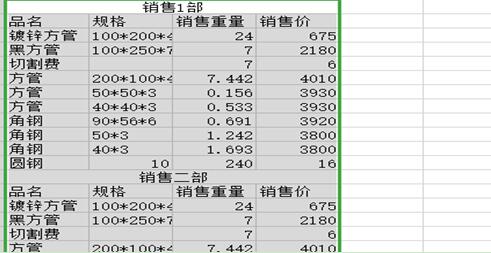 >>点击了解企业级方案
像这样一张表格我们就可以利用WPS表格中的分组功能,让数据更据有条理性。首先,我们选中要分组的数据区域,然后选择数据菜单栏下的创建组按钮,系统会弹出一个创建组对话框,如表2
表 2
>>点击了解企业级方案
像这样一张表格我们就可以利用WPS表格中的分组功能,让数据更据有条理性。首先,我们选中要分组的数据区域,然后选择数据菜单栏下的创建组按钮,系统会弹出一个创建组对话框,如表2
表 2
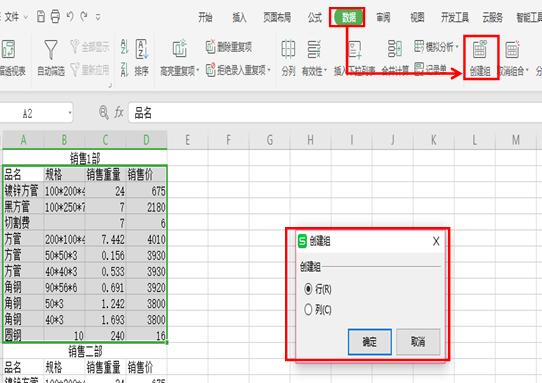 >>点击了解企业级方案
这个时候我们点击确定就可以了,创建完第一个组后,我们点击最左侧的减号关闭这个组的内容,如表3
表 3
>>点击了解企业级方案
这个时候我们点击确定就可以了,创建完第一个组后,我们点击最左侧的减号关闭这个组的内容,如表3
表 3
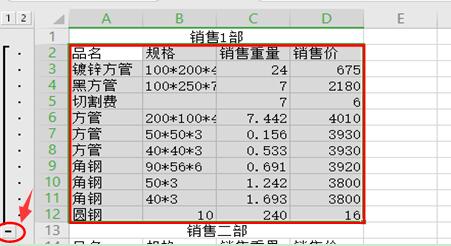 >>点击了解企业级方案
然后选中第二个要创建组的内容,点击数据菜单栏下的创建组按钮,确定后,同样用减号关闭二组的内容,如表4
表 4
>>点击了解企业级方案
然后选中第二个要创建组的内容,点击数据菜单栏下的创建组按钮,确定后,同样用减号关闭二组的内容,如表4
表 4
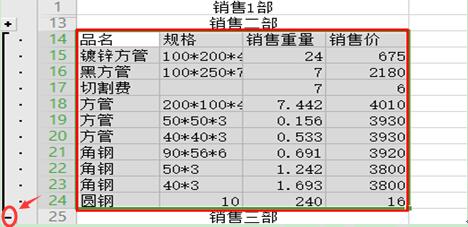 >>点击了解企业级方案
依次类推,创建第三组,第四组,所有的内容关闭后的效果如表5
表 5
>>点击了解企业级方案
依次类推,创建第三组,第四组,所有的内容关闭后的效果如表5
表 5
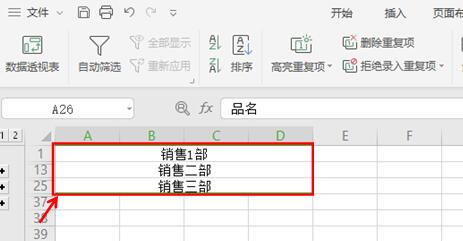 >>点击了解企业级方案
当我们想要看某个组的数据时,我们点击他们左边的加号键,就能调能该组的内容。如表6
表 6
>>点击了解企业级方案
当我们想要看某个组的数据时,我们点击他们左边的加号键,就能调能该组的内容。如表6
表 6
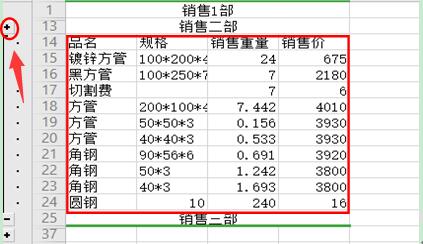 >>点击了解企业级方案
>>点击了解企业级方案

